
Como transferir contatos do Samsung para o Sony Xperia de 5 maneiras confiáveis

Embora os celulares Sony não sejam tão populares quanto antes nos últimos anos, ainda existem muitos usuários fiéis que gostam deles. Se você deseja migrar, pode estar morrendo de curiosidade para saber como transferir contatos do Samsung para o Sony Xperia. Afinal, sua necessidade mais básica em um celular é manter contato com as pessoas ao seu redor. Não se preocupe. Para facilitar, apresento abaixo cinco métodos passo a passo para sua referência.
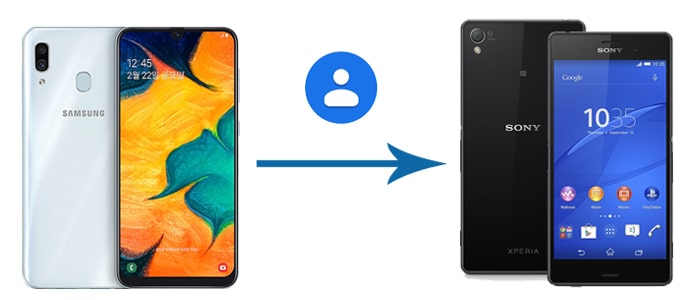
Planeja transferir toda a lista de contatos do Samsung para o Sony Xperia? Então, não procure mais: Coolmuster Mobile Transfer a solução. Este programa torna a maneira mais fácil e rápida de transferir contatos e outros arquivos do Samsung para o Sony Xperia. Além disso, você também pode transferir dados de iOS para iOS , Android para iOS e iOS para Android com um clique.
Por que você deve escolher Coolmuster Mobile Transfer ?
* Com apenas um clique, transfira contatos, registros de chamadas, SMS, fotos, músicas, aplicativos, e-books e vídeos do Samsung para o Sony Xperia.
* Suporte também para transferência iOS para iOS , iOS para Android e Android para iOS .
* Interface simples e interface de usuário amigável.
* Seguro e confiável para uso sem perda de dados.
* Amplamente compatível com quase todos os dispositivos Samsung e Sony com Android 6.0 ou superior, como Samsung Galaxy S25/S24/S23/S22/S21/S20/S10/S9/S8, Sony Xperia 1 VII/Xperia 10 VII/Xperia 1 VI/Xperia 10 VI/Xperia 5 V/Xperia 1 V/Xperia 10 V, etc.
Como adiciono contatos ao meu telefone Sony Xperia da Samsung com um clique?
1. Depois de instalar Coolmuster Mobile Transfer no seu computador, inicie-o e conecte o Samsung e o Sony Xperia ao computador por meio de dois cabos USB funcionais.

2. Certifique-se de ter ativado a depuração USB nos seus dispositivos. O programa detectará seus dispositivos automaticamente. Certifique-se de que o dispositivo Samsung esteja na posição "Source" . Caso contrário, clique no botão "Inverter" para alternar entre eles. Após a conexão, você verá "Connected" (Conectado) abaixo das imagens dos dispositivos.

3. Marque Contatos e outros tipos de dados que você deseja transferir da tabela e toque no botão Iniciar cópia para iniciar o processo de transferência.

Siga o tutorial em vídeo para transferir contatos do Samsung para o Xperia:
Dica: Como transferir contatos da Sony para a Samsung ? Os três métodos neste guia tornarão a transferência da Sony para a Samsung sem complicações.
O Sony Xperia Transfer não está mais disponível, mas você pode usar o Send Anywhere para enviar seus contatos do Samsung para o Sony Xperia. No entanto, você verá alguns anúncios ao usar este aplicativo.
Aqui estão os passos:
1. Baixe e instale o Send Anywhere em ambos os smartphones. Em seguida, abra o aplicativo.
2. No Samsung, clique em Enviar e escolha Contatos . Em seguida, selecione os contatos que deseja transferir e clique em Enviar. Uma chave de 6 dígitos, um código QR e um link compartilhável serão gerados.
3. No celular Sony, clique em "Receber " e insira a chave de 6 dígitos gerada no celular remetente ou use a câmera para escanear o código QR. Os dados do contato serão transferidos. Eles serão recebidos como um único arquivo VCF (.vcf).
4. Feito isso, acesse o aplicativo Contatos no Sony e importe o arquivo VCF. Depois, você poderá acessar os contatos no dispositivo Xperia.

Talvez você goste de: O Samsung Smart Switch pode transferir dados do WhatsApp ? Sim, este guia mostrará como fazer.
Como o serviço do Google é um recurso padrão em todos os dispositivos Android , você também pode transferir contatos do Samsung para o Sony Xperia com uma conta do Google. Para fazer isso, você precisa fazer login com a mesma conta do Google em ambos os dispositivos. Depois, você pode transferir os contatos do Samsung para o Sony Xperia por meio de algumas configurações.
Veja como:
1. Acesse as Configurações da Samsung e role para baixo para selecionar Contas e backup . Em seguida, toque em Fazer backup de dados na seção Google Drive .
2. Ao ver a tela "Backup pelo Google One" , clique em "Ativar" . Certifique-se de que a Conta do Google correta esteja selecionada na parte superior da tela. Em seguida, toque em "Fazer backup agora" .

3. Após concluir o backup, inicie a configuração do seu novo celular Sony Xperia. Após concluir a configuração, restaure o celular para as configurações de fábrica e reinicie a configuração.
4. Siga o guia na tela para inserir sua Conta do Google e restaurar seus dados do backup para o telefone Sony.

Se não quiser instalar nenhum aplicativo, você ainda tem outra opção: usar o Bluetooth para transferir contatos do Samsung para o Sony Xperia. No entanto, se você tiver centenas de contatos para transferir, pode ser necessário esperar que eles sejam enviados um por um.
Como transfiro dados do meu Samsung para o meu Sony Xperia usando Bluetooth?
1. Ative o Bluetooth em ambos os dispositivos. Certifique-se de que um dispositivo esteja visível para o outro. Em seguida, toque no nome do outro dispositivo em "Dispositivos disponíveis" e pareie-os seguindo as instruções na tela.
2. Após o emparelhamento, inicie o aplicativo Contatos no telefone Samsung, toque nos três pontos no canto superior direito e selecione Compartilhar nas opções.
3. Selecione os contatos desejados ou toque no botão Selecionar Tudo e pressione o ícone Compartilhar , localizado na parte inferior. Na janela pop-up, toque em Bluetooth > seu Sony Xperia para enviar os contatos.
4. Clique em Receber no seu Sony Xperia quando a mensagem aparecer, e a transferência de contatos será iniciada.

Bônus: Quer transferir dados rapidamente de um celular Xperia para outro ? Aqui estão 3 abordagens práticas para sua referência.
Você também pode transferir contatos do Samsung para o Sony Xperia usando um cartão SIM. Comparado às soluções anteriores, este método tem etapas mais específicas.
Se você estiver pronto para usar um cartão SIM, pode começar com estas dicas.
1. No seu dispositivo Samsung, abra o aplicativo Contatos, clique nos três pontos no canto superior direito e selecione Importar/Exportar .
2. Selecione a opção Exportar para cartão SIM , confirme a operação com OK na janela e escolha os contatos que deseja exportar ou pressione o botão Selecionar tudo . Após a seleção, toque em Exportar .
3. Use o pino do cartão SIM para ejetar o cartão SIM do dispositivo Samsung e insira-o na bandeja do SIM do Sony Xperia.
4. Abra o aplicativo Contatos no dispositivo Sony, toque no ícone de três pontos no canto superior direito e selecione Importar/Exportar > Importar do cartão SIM > toque nos contatos que deseja importar e clique em OK . Após alguns instantes, todos os contatos selecionados estarão no aplicativo Contatos da Sony.

Depois de ler as informações acima, espero que este tutorial tenha lhe mostrado a maneira correta de transferir contatos do Samsung para o Sony Xperia. Coolmuster Mobile Transfer é o programa ideal para migrar contatos para o seu novo dispositivo com segurança, sem perda de dados. Além disso, a operação com apenas um clique economizará muito tempo e evitará qualquer momento problemático. Bem, você sabe como fazer uma escolha inteligente.
Artigos relacionados:
Como transferir dados da Sony para a Samsung? (4 principais maneiras)
Como transferir contatos de um LG para um Samsung de 5 maneiras?
[Guia completo] Como transferir contatos de Android para Android de 7 maneiras?
Como transferir dados de um tablet antigo para um novo? (Atualizado)

 Transferência de telefone para telefone
Transferência de telefone para telefone
 Como transferir contatos do Samsung para o Sony Xperia de 5 maneiras confiáveis
Como transferir contatos do Samsung para o Sony Xperia de 5 maneiras confiáveis





